发布时间:2024-07-12 14:25:01 来源:转转大师 阅读量:701
跳过文章,直接PDF转PPT在线转换免费>> AI摘要
AI摘要本文介绍了在电脑上将PDF转换为PPT的几种方法。首先,可以使用专业PDF转换软件如转转大师,提供稳定高质量的转换服务,支持批量转换。其次,可利用在线转换工具,无需安装软件,适合临时需求,但需注意解除加密。另外,现代办公软件如WPS Office也提供PDF转换功能。最后,提醒检查兼容性、保留原文件和遵守版权法规。掌握这些技能将提升工作效率。
摘要由平台通过智能技术生成
在工作和学习中,我们经常会遇到需要将PDF文件转换为PPT格式的需求,无论是为了演讲、教学还是报告展示。那么pdf在电脑上怎么转换成ppt呢?本文将详细介绍在电脑上将PDF转换为PPT的几种方法,包括使用软件、在线工具以及办公套件的功能。
专业转换软件提供稳定且高质量的转换服务,是将PDF转换为PPT的首选方案之一。下面以转转大师PDF转换器操作为例。
操作如下:
1、可从页面的下载客户端点击下载转转大师。

2、操作方法也很相似,直接上传文件-开始转换-转换完成,不过客户端转换有个好处就是可以批量转换,当你需要转换很多份PDF文件时,可以添加文件夹进行转换。

3、上传PDF文件,点击开始转换。

4、转换完成可打开查看。
在线工具无需安装软件,只需有网络连接即可使用,适合临时需求。下面以转转大师在线pdf转ppt操作为例。
操作如下:
1、打开在线PDF转PPT网址:https://pdftoword.55.la/pdf-to-ppt/,可收藏哦~
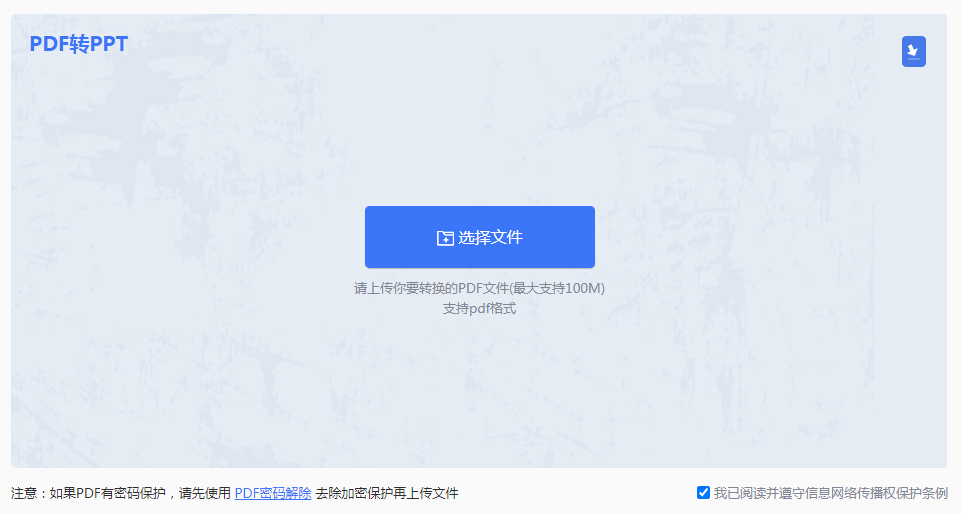
2、点击中间的选择文件,上传你要转换的PDF文件,需要注意的是,如果你的PDF文档加密了那么需要解除密码才能转换哦,如需解除密码可点击右边网址进行操作:http://pdftoword.55.la/unlock-pdf/
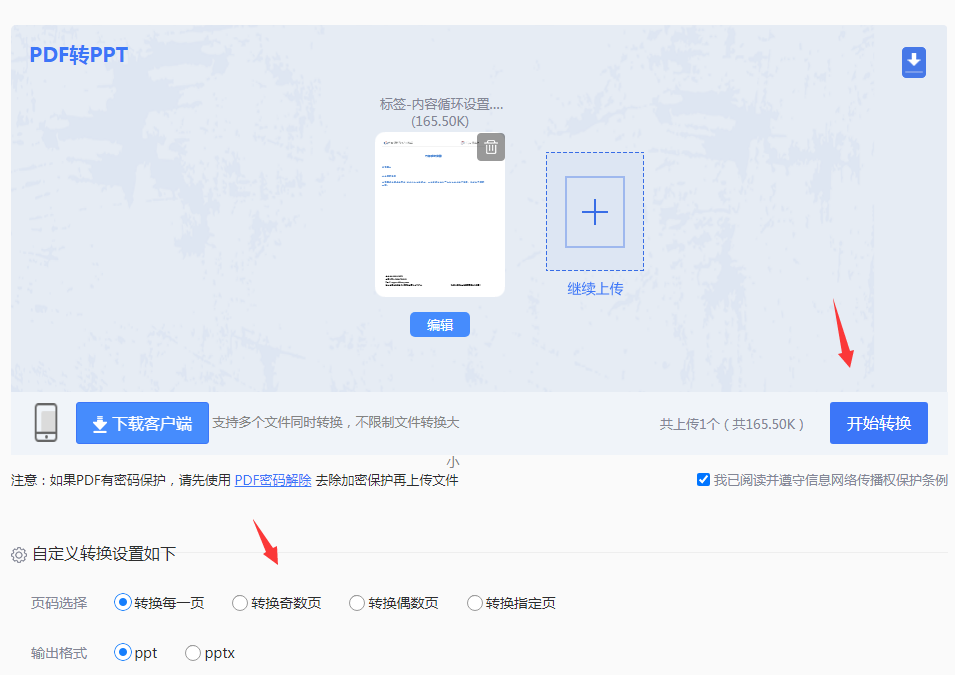
3、文件上传后,有需要可设置一下自定义转换条件,如果没有则直接开始转换。
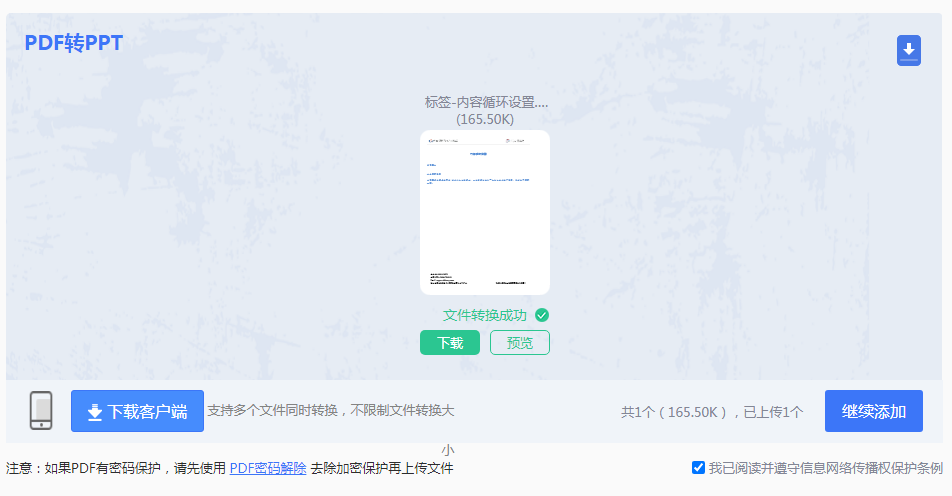
4、文件转换成功可点击下载。
现代办公套件如Microsoft Office和WPS Office提供了PDF转换功能。
操作如下:
1、打开Office:启动WPS Office应用程序。以上就是pdf在电脑上怎么转换成ppt的方法介绍了,你可以在电脑上轻松将PDF文件转换为PPT格式,无论是在办公室还是家中,都可以根据实际情况选择最适合你的转换工具。掌握了这些技能,你将能更灵活地处理文档,提升工作效率。
【pdf在电脑上怎么转换成ppt?这3种方法简单好用!】相关推荐文章: 返回转转大师首页>>
我们期待您的意见和建议: